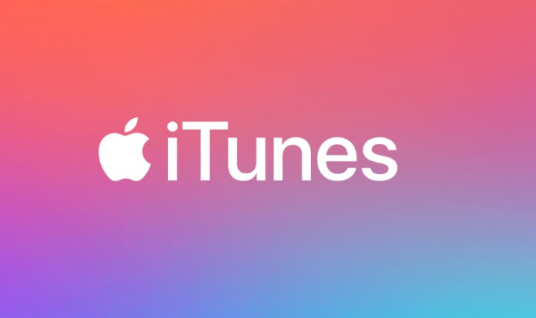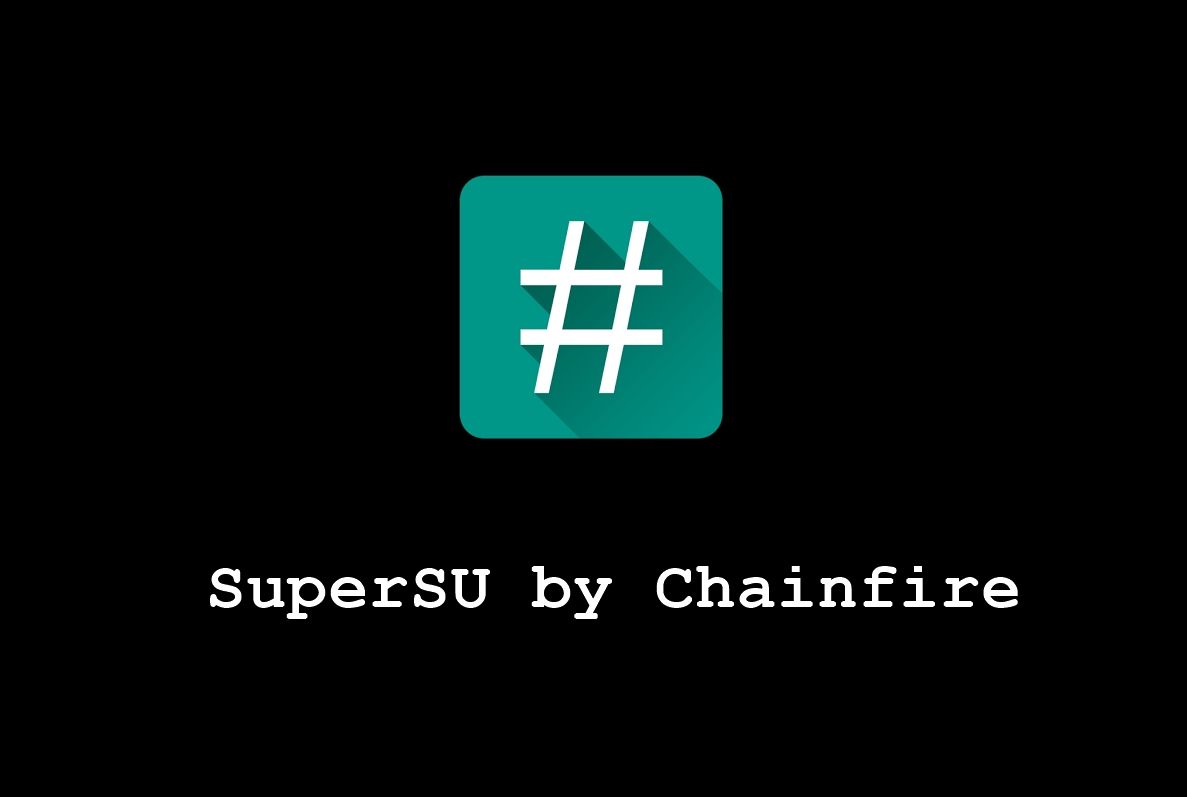Paano Ayusin ang Isyong Ibinahaging Folder sa Windows 10
Ang isa sa pinakamakapangyarihang tampok na magagamit sa modernong computing ay ang paggamit ng mga local area network (LAN). Pinapayagan kang magbahagi ng mga pelikula o file ng musika sa lahat ng mga aparato sa iyong bahay o opisina. Maaari mo ring gamitin ang isang network upang mag-set up ng isang media server, upang ibahagi ang mga printer at scanner. O upang ibahagi lamang ang mga file sa pagitan ng dalawang machine. Bagaman sa prinsipyo ng networking ang iyong mga computer ay simple, sa pagsasagawa maaari itong maging isang sakit upang mapatakbo ito nang maayos. Ang isang karaniwang problema ay ang kawalan ng kakayahan ng isang machine na makita ang mga nakabahaging folder sa isa pang makina. Sa Windows 10 ang problemang ito ay naayos na ngayon sa isang malaking lawak, ngunit nangyayari pa rin ito. Sa artikulong ito, ipapakita namin sa iyo kung paano ayusin ang nakabahaging isyu ng folder sa Windows 10.
Ang mga mas lumang bersyon ng Windows ay suportado ng mga local area network. Ang lahat pabalik sa Windows para sa Mga Workgroup 3.11 noong 1993. Hanggang sa Windows 8.1, sa katunayan, ang pag-network sa Windows ay maaaring inilarawan bilang isang bangungot, Na nagtatanghal ng problema pagkatapos ng problema. Kung nakakuha ka ng isang network at tumatakbo sa mga naunang operating system. Sa katunayan, nag-atubili ka talaga na baguhin ang anupaman, sa takot na ang iyong tiyak na gumaganang network ay mahulog muli.
Sa kasamaang palad, talagang napabuti ng Windows 10 ang prosesong iyon. Mayroon pa ring ilang mga isyu ngunit ang pag-network at pagbabahagi ng mga mapagkukunan sa loob ng isang network ay hindi masyadong isang masakit na karanasan kaysa dati. Pinadali ng Windows 10 ang proseso ng paglikha ng isang network. Kaya't ngayon ang kailangan mo lang ay mag-set up ng isang pagbabahagi sa network at ito ay gumagana tulad ng isang kagandahan. Sa teorya.
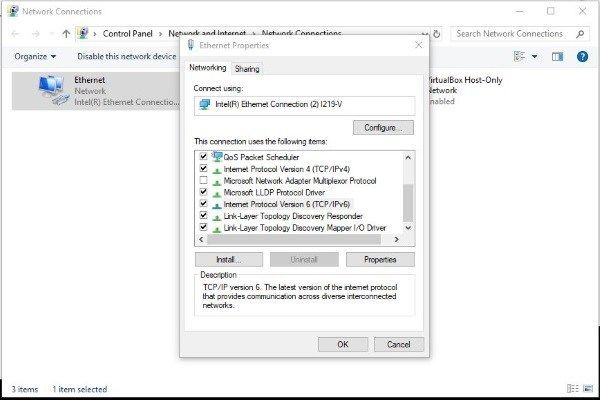
Pagse-set up ng isang Network sa Windows 10
Ang isa sa mga pinaka-karaniwang sanhi ng mga glitches sa network sa Windows 10 ay isang maling pag-set up. Sa kabila ng pagiging pinakasimpleng posible sa Windows network. Napakadali pa rin upang magkamali ng mga bagay. Narito kung paano dapat i-set up ang isang Windows network.
repositoryang Intsik para sa upa
- Uri 'control' sa Windows Search bar at pagkatapos ay piliin ang Control Panel.
- Piliin ang Network at Internet, Network at Sharing Center.
- I-click ang Baguhin ang mga setting ng adapter.
- Mag-right click sa iyong network adapter at pagkatapos ay piliin ang Properties.
- Tiyaking pinagana ang IPv6.
- Pagkatapos i-click ang OK.
- Mula sa Network at Sharing Center, piliin ang Baguhin ang mga advanced na setting ng pagbabahagi.
- Tiyaking ang pagtuklas sa Network at pagbabahagi ng File at printer ay pinagana para sa Pribado, Bisita o Publiko at Lahat ng Mga Network.
- Lagyan ng tsek ang kahon sa tabi ng I-on ang awtomatikong pag-set up ng mga aparato na nakakonekta sa network kung saan naaangkop.
- I-toggle I-on ang pagbabahagi na protektado ng password.
- Sa ilalim ng Lahat ng Mga Network, i-on ang pagbabahagi ng Public Folder.
- Piliin ang Piliin ang mga pagpipilian sa streaming ng media.
- Piliin ang I-on ang streaming ng media.
- Pindutin ang OK.
Bukod dito upang ayusin ang Ibinahaging Isyu ng Folder
Panatilihing bukas ang window ng Network at Sharing Center, maaaring kailanganin mo ito muli.
Ngayon ay nai-configure namin ang napapailalim na network, ise-set up namin ang mga pagbabahagi ng folder.
- Buksan ang Windows Explorer at mag-right click sa isang folder na nais mong ibahagi.
- Piliin ang Mga Katangian.
- Pagkatapos piliin ang tab na Pagbabahagi.
- Mag-click sa pindutan na Ibahagi.
- Ipasok ang mga tao na nais mong payagan ang pag-access sa iyong mga file sa lilitaw na popup box. Ito ang mga tao na karaniwang mag-log in sa iba pang mga computer gamit ang isang Microsoft account.
- Bilang kahalili, pumili Lahat po mula sa dropdown kung wala kang mga tukoy na gumagamit sa iyong home network.

- I-click ang Idagdag.
- Baguhin ang antas ng mga pahintulot sa loob ng window kung kailangan mo. Basahin ay magbibigay sa mga gumagamit ng kakayahang basahin ang mga file; basahin o isulat hahayaan silang magbago o magtanggal ng mga file.
- I-click ang Ibahagi.
- Itala ang mga link na ibinigay sa mga nakabahaging direktoryo.
- Pagkatapos i-click ang Tapos na.
Kapag tapos ka na sa pagbabahagi dapat ay ma-access mo ito mula sa ibang computer. Buksan ang Windows Explorer, piliin ang Network mula sa kaliwang pane. Piliin ang file at mag-log in gamit ang iyong mga kredensyal. Iyan na iyon!
Hindi makita ng PC ang Mga Nakabahaging Mga Folder sa Windows 10 | Ayusin ang Isyu ng Nakabahaging Folder
Kung na-set up mo nang tama ang pagbabahagi, dapat makita ng iyong PC ang mga nakabahaging folder sa Windows 10. Kung hindi mo sila makikita, gawin ang mga pagsusuri na ito.
- Tiyaking gumagamit ang iyong mga computer ng parehong network.
- Tiyakin na ang IPv6 ay pinagana sa lahat ng mga computer.
- Tiyaking pinagana ang pagtuklas sa network sa lahat ng mga computer.
- Tiyaking pinagana ang pagbabahagi ng file at printer sa lahat ng mga computer.
- I-toggle I-off ang pagbabahagi ng protektado ng password at pagkatapos ay subukang muli.
- Tiyaking nag-log in ka gamit ang parehong account na ipinasok mo kapag nagdagdag ka ng mga gumagamit upang Ibahagi.
- Kung gumagamit ka ng Windows Defender Firewall, buksan ang application na Firewall. Piliin ang Pinapayagan ang mga application at tiyaking pinapayagan na pumasa ang Pagbabahagi ng File at Printer.
Kung wala sa mga iyon ang gumagana upang Ayusin ang Isyu sa Ibinahaging Folder, Tiyaking tumatakbo ang lahat ng mga serbisyo sa networking. Ang mga sumusunod na serbisyo ay dapat na itakda ang lahat sa Awtomatiko at kasalukuyang tumatakbo:
- DNS Client
- Pag-andar ng Discovery Provider Host
- Pag-andar ng Discovery Resource Publication
- Nagbibigay ng HomeGroup
- Nakikinig sa HomeGroup
- Pagpapangkat ng Networking ng Peer
- Pagtuklas ng SSDP
- Host ng UPnP Device
Kahit na ang Homegroup ay tinanggal na ngayon mula sa Windows 10. Nabanggit pa rin ito sa buong operating system.
Kung hindi pa rin makita ng iyong PC upang ayusin ang nakabahaging isyu ng folder sa Windows 10. Pagkatapos suriin ang mga kredensyal sa computer na sinusubukan mong mag-access ng mga file.
- Buksan ang Control Panel, Mga Account ng Gumagamit, at pati na rin ang Credential Manager.
- Piliin ngayon ang Mga Kredensyal sa Windows at Magdagdag ng isang kredensyal sa Windows.
- Idagdag ang IP address ng PC na nagho-host ng file at ang username ng admin at password din ng PC na iyon.
- Piliin ang OK upang makatipid.
Ayusin ang Isyu ng Ibinahaging Folder
Tiyaking idagdag mo ang IP address at admin username at password ng computer na nagho-host ng mga file. Maaari mong i-access ang bahagi sa pamamagitan lamang ng pag-type ng address ng network sa Explorer sa iba pang mga computer, hal. \ 192.168.0.52 Admin Adminpassword.
Nabigo ang lahat ng iyon, palaging may troubleshooter ng Nakabahaging Mga Folder. Piliin ang Mga Setting, Update at Seguridad, Mag-troubleshoot at piliin ang Mga Nakabahaging Mga Folder. Patakbuhin ang troubleshooter mula doon.
Ang pag-network sa Windows 10 ay mas mahirap kaysa sa dapat. Kung ang iyong PC ay hindi makakakita ng mga nakabahaging folder sa Windows 10. Kung gayon ang isa sa mga pag-aayos na ito ay dapat na mabuhay ka. Lahat sila ay nagtrabaho para sa akin.
Konklusyon
Sige, Iyon lang ang Mga Tao! Inaasahan kong gusto mo ang artikulong ito at malaman na kapaki-pakinabang sa iyo. Bigyan kami ng iyong puna dito. Gayundin kung mayroon kang mga karagdagang isyu na nauugnay sa artikulong ito. Pagkatapos ipaalam sa amin sa seksyon ng mga komento sa ibaba. Babalik kami sa iyo sa ilang sandali.
magpalitan ng mga hilera sa excel
Magkaroon ng isang Magandang Araw!
Tingnan din: Paano linisin ang cache sa Kodi - Buong Paliwanag